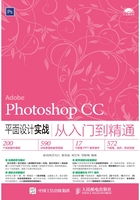
实例014 套索工具组
实例目的
通过制作如图2-15所示的流程效果图,了解“多边形套索工具”和“磁性套索工具”的应用。

图2-15 流程效果图
实例要点
·“多边形套索工具”和“磁性套索工具”的应用
·“羽化”命令的应用
·“移动工具”的应用
·“变换”命令的使用
操作步骤
01 执行菜单中“文件/打开”命令,打开随书附带光盘中的“素材文件/第02章/飞机”素材,如图2-16所示。
02 执行菜单中“文件/打开”命令,打开随书附带光盘中的“素材文件/第02章/创意摄影2”素材,如图2-17所示。

图2-16 素材1

图2-17 素材2
03 选择工具箱中 (磁性套索工具),在属性栏中设置“羽化”值为1像素,“宽度”为10像素、“对比度”为15%、“频率”为57,在“飞机”素材图像上单击进行选区创建,如图2-18所示。
(磁性套索工具),在属性栏中设置“羽化”值为1像素,“宽度”为10像素、“对比度”为15%、“频率”为57,在“飞机”素材图像上单击进行选区创建,如图2-18所示。
04 拖曳光标到缝隙较近的区域时,按Alt键并在飞机边缘单击,此时 (磁性套索工具)会转换为
(磁性套索工具)会转换为 (多边形套索工具),沿边缘单击创建选区,如图2-19所示。
(多边形套索工具),沿边缘单击创建选区,如图2-19所示。

图2-18 创建选区1

图2-19 创建选区2
技巧
选择 (磁性套索工具)进行选区创建时,按住Alt键并单击会将
(磁性套索工具)进行选区创建时,按住Alt键并单击会将 (磁性套索工具)转换为
(磁性套索工具)转换为 (多边形套索工具),松开Alt键后,会将
(多边形套索工具),松开Alt键后,会将 (多边形套索工具)恢复为
(多边形套索工具)恢复为 (磁性套索工具)。
(磁性套索工具)。
05 在飞机边缘处时松开Alt键将 (多边形套索工具)恢复为
(多边形套索工具)恢复为 (磁性套索工具),沿飞机边缘创建选区,使用同样的方法将整个飞机选区创建出来,如图2-20所示。
(磁性套索工具),沿飞机边缘创建选区,使用同样的方法将整个飞机选区创建出来,如图2-20所示。
06 选择 (移动工具)将选区内的图像拖曳到“创意摄影2”文档中,此时在“图层”面板中会出现“图层1”图层,按Ctrl+T键调出变换框,拖动控制点将飞机缩小,如图2-21所示。
(移动工具)将选区内的图像拖曳到“创意摄影2”文档中,此时在“图层”面板中会出现“图层1”图层,按Ctrl+T键调出变换框,拖动控制点将飞机缩小,如图2-21所示。

图2-20 创建选区3

图2-21 变换
技巧
在英文输入法状态下按L键,可以选择“套索工具”“多边形套索工具”或“磁性套索工具”;按Shift+L键可以在它们之间自由转换。
07 按Enter键完成变换,在“图层”面板中设置“图层1”图层的“不透明度”为80%,如图2-22所示。
08 至此本例制作完毕,最终效果如图2-23所示。

图2-22 不透明度

图2-23 最终效果